Baixar gravador de tela para Windows 10 grátis
À medida que os vídeos ganham popularidade como o melhor meio de comunicação, mais e mais empresas procuram uma maneira melhor e mais fácil de criar vídeos com gravação de tela. Isso ocorre porque os vídeos feitos com gravação de tela são talvez a maneira mais ideal de criar tutoriais e vídeos de instruções; o tipo mais comum de vídeos de marketing no mundo. Existem muitos tipos diferentes de gravadores de tela para baixar grátis do Windows 10 para escolher, com opções gratuitas e pagas. Mas nem todas essas soluções são confiáveis ou fáceis de usar.
Se for a primeira vez que você está usando um programa de gravação de tela, você pode optar por usar um gravador de tela gratuito para Windows. Essas ferramentas gratuitas podem oferecer a você uma maneira fácil de aprender a criar vídeos impressionantes sem ter que gastar e muitos deles até terão os recursos que você precisa. Neste guia, veremos como você pode baixar esses gravadores de tela no Windows 10 e também compartilharemos com você um gravador de tela que vai além para fornecer recursos de gravação e edição, projetados para revolucionar seu processo de gravação de tela.
Como baixar o gravador de tela do Windows 10 grátis
O Gravador de Tela Gratuito é um programa do Windows 10 que está disponível na Windows Store. Depois de instalado em seu dispositivo, você pode usar para capturar vídeo de alta qualidade em sua tela. Você pode escolher capturar uma seção da tela, uma área em uma página ou a janela inteira. Além de capturar a tela, ele também pode se conectar facilmente à webcam do computador para capturar vídeo facilmente e ao microfone para capturar a voz.
É uma solução fácil de usar e ideal quando você deseja fazer vídeos, tutoriais ou até mesmo gravar um jogo. A seguir está uma lista dos recursos mais notáveis desta ferramenta:
- Nenhuma marca d'água será adicionada ao vídeo gravado.
- Não há limite para a duração do vídeo que você grava.
- Possui uma interface de usuário simples com controles fáceis de usar.
- O vídeo gravado é salvo na pasta pré-determinada instantaneamente.
- Suporta gravação da webcam e microfone.
Requisitos de sistema:
Seu sistema deve atender aos seguintes requisitos antes que você possa usar este programa:
- Sistema operacional: Windows 10 versão 17763.0 ou superior, Windows 10 versão 17763.0 ou superior, Xbox One.
- Arquitetura: ARM, ARM64, x64, x86.
Para baixar este gravador de tela gratuito para o seu computador, siga estes passos simples:
Passo 1: Abra a Windows Store em seu computador com Windows 10.
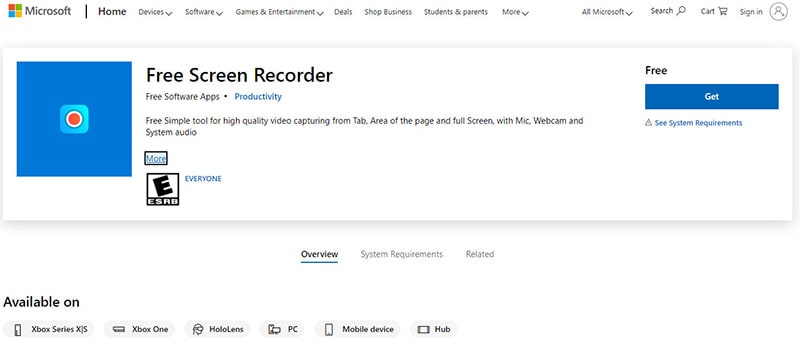
Passo 2: Procure o programa "Gravador de Tela Gratuito". Ele estará disponível em "Produtividade".
Passo 3: Ao encontrar o programa, clique em "Baixar" e depois em "Instalar" para iniciar a instalação do programa em seu dispositivo.
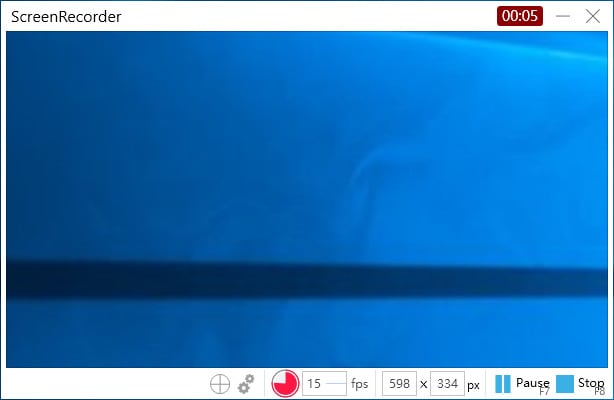
Quando a instalação for concluída, você verá a opção para abrir o programa ou "Fixar na tela inicial".
Como baixar o gravador de tela Pro para Windows 10
Outra ótima ferramenta que você pode usar para capturar a tela no Windows 10 é o Gravador de Tela Pro para Win 10. Também disponível na Windows Store, este programa permitirá que você grave facilmente vídeos da tela em formato AVI ou MP4. Você pode optar por capturar a tela inteira ou apenas uma seção da tela ou um programa inteiro.
É uma solução ideal para capturar vídeos de instruções e educacionais, pois também permite adicionar gravação de áudio ao vídeo. É fácil de usar com uma interface de usuário quase autoexplicativa. A seguir estão alguns de seus principais recursos:
- Ele também pode ser usado para fazer capturas de tela.
- Os vídeos capturados na tela são salvos no formato AVI ou MP4.
- Você pode escolher capturar a tela inteira ou uma seção específica da tela.
- Ele também captura cliques do mouse ou pressionamentos de teclas.
- Ele pode usar o microfone embutido para adicionar áudio à gravação.
Requisitos de sistema:
Para que o Gravador de Tela Pro funcione corretamente, seu sistema deve atender aos seguintes requisitos:
Sistema operacional: Windows 10 versão 14393.0 ou superior.
Arquitetura: x86.
Para baixar este programa em seu dispositivo Windows 10, siga estes passos simples.
Passo 1: Abra a Windows Store em seu computador. Você também pode escolher usar a versão do navegador da Loja.
Passo 2: Use a função de pesquisa na Loja para procurar por "Gravador de Tela Pro para Win 10". Ele será listado em "Utilitários e ferramentas > Gerenciadores de arquivos".
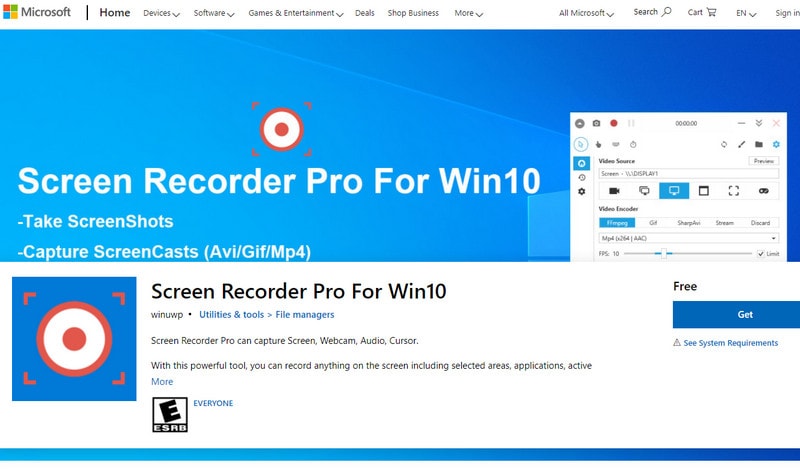
Passo 3: Ao encontrar o programa, clique em "Baixar" para adquiri-lo e, em seguida, clique em "Instalar" para fazer o download e instalá-lo em seu sistema.
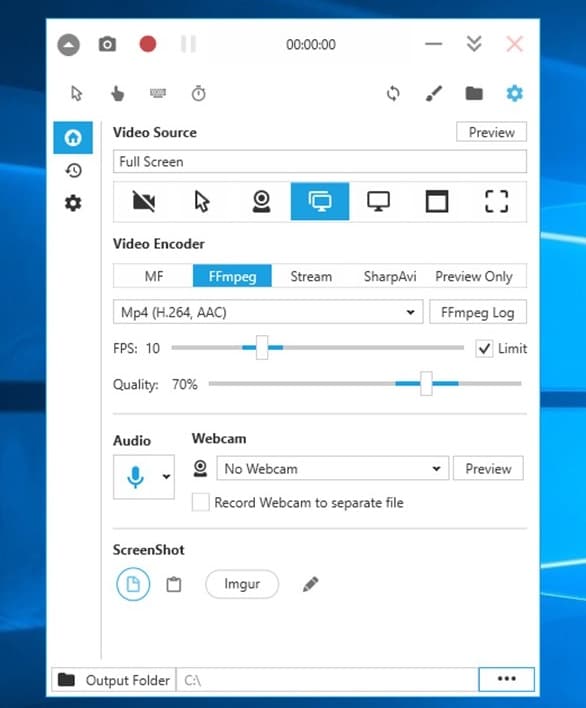
Agora você poderá abrir o programa e usá-lo para gravar a tela sem marca d'água.
Baixe o melhor gravador de tela gratuito para Windows 10
Embora os dois programas acima possam ser úteis na geração de gravações de tela, é importante notar que o processo de gravação da tela é delicado e requer uma ferramenta confiável e eficiente. Se você deseja uma ferramenta projetada com o único propósito de gravar vídeos de instruções e educacionais, recomendamos o uso do Wondershare Democreator.
Este gravador de tela para Windows 10 é gratuito para baixar e grava vídeos em alta qualidade, permitindo incluir áudio e vídeo da webcam na gravação. Ao contrário das duas opções acima, ele também vem com um pacote de edição integrado completo para ajudá-lo a fazer com que seus vídeos fiquem do jeito que você precisa.
Aqui está uma análise dos recursos mais notáveis deste programa:
- Ele pode ser usado para criar apresentações, tutoriais e cursos de treinamento de alta qualidade gravando na tela.
- Suporta vários formatos de vídeo.
- Ele vem com um pacote básico de edição projetado para ajudá-lo a aprimorar os vídeos que você grava.
- Pode ser usado para gravar vídeos da webcam.
- É ideal para gravação de jogo, pois permite definir a taxa de quadros e selecionar facilmente o jogo que deseja gravar.
- Pode ser usado para gravar e editar áudio, tornando-se a solução perfeita quando você precisa adicionar narração ao vídeo.
Para baixar o DemoCreator para o seu computador e começar a usá-lo para criar vídeos incríveis, siga estes passos simples:
Passo 1: Vá para o site Wondershare DemoCreator e clique no link "Download" para obter o arquivo executável do programa. é importante baixar este programa apenas do site oficial, pois existem muitas falsificações online.
 100% seguro
100% seguro 100% seguro
100% seguroPasso 2: Clique duas vezes no arquivo executável para abri-lo.
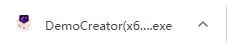
Passo 3: Em seguida, siga as instruções do assistente de instalação para instalar o programa em seu computador. Pode ser necessário aceitar os termos e condições para concluir o processo de instalação.
Passo 4: Assim que a instalação for concluída, clique duas vezes no ícone do programa para executá-lo em seu computador e começar a usar.

Pode ser necessário definir as configurações do programa para tornar o processo de gravação mais suave. Veja como você pode definir as configurações do programa.
Na janela principal do programa, clique em "Nova Gravação" e você verá uma série de opções para definir as configurações. A seguir estão apenas algumas das opções que você vai encontrar.
Configuração de tela
Aqui, selecione se deseja gravar a tela inteira ou apenas uma parte da tela. Se estiver gravando o jogo, você pode especificar isso nesta seção e escolher a taxa de quadros que deseja usar.
Configuração de áudio
Se você quiser incluir áudio na gravação, vá em frente e defina o áudio para "Capturar".
Se desejar incluir narração em sua gravação, você também deve definir "Microfone" como "Capturar".
Configuração da câmera
Na guia "Câmera", escolha "Capturar" para ligar a webcam do computador e capturar a tela e a webcam.
Agora você está pronto para iniciar a sessão de recodificação. Decida o que você gostaria de gravar e clique em “Iniciar captura” para gravar seu vídeo.
Embora existam gravadores de tela gratuitos para baixar no Windows, se você for usar seus vídeos para fins comerciais, provavelmente não vai querer usar uma ferramenta gratuita que não tenha muitas opções de escolha. Gravar a tela pode ser um processo delicado que tem muitas partes complicadas e, embora a simplicidade da ferramenta escolhida para usar seja muito importante, você também deseja um programa com recursos para criar um vídeo de alta qualidade. Portanto, embora o Wondershare DemoCreator possa ser a opção mais cara, será um bom custo-benefício no longo prazo quando você usar ele para criar vídeos de longa duração. Você também poderá usar o editor para fazer quantas alterações quiser no vídeo.
 100% seguro
100% seguro 100% seguro
100% seguro




David
chief Editor